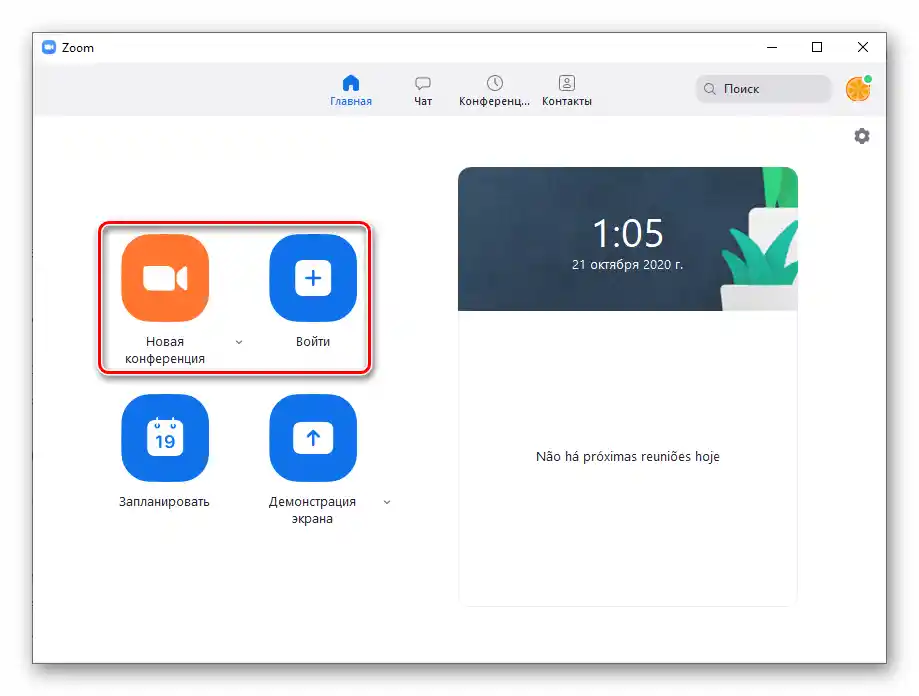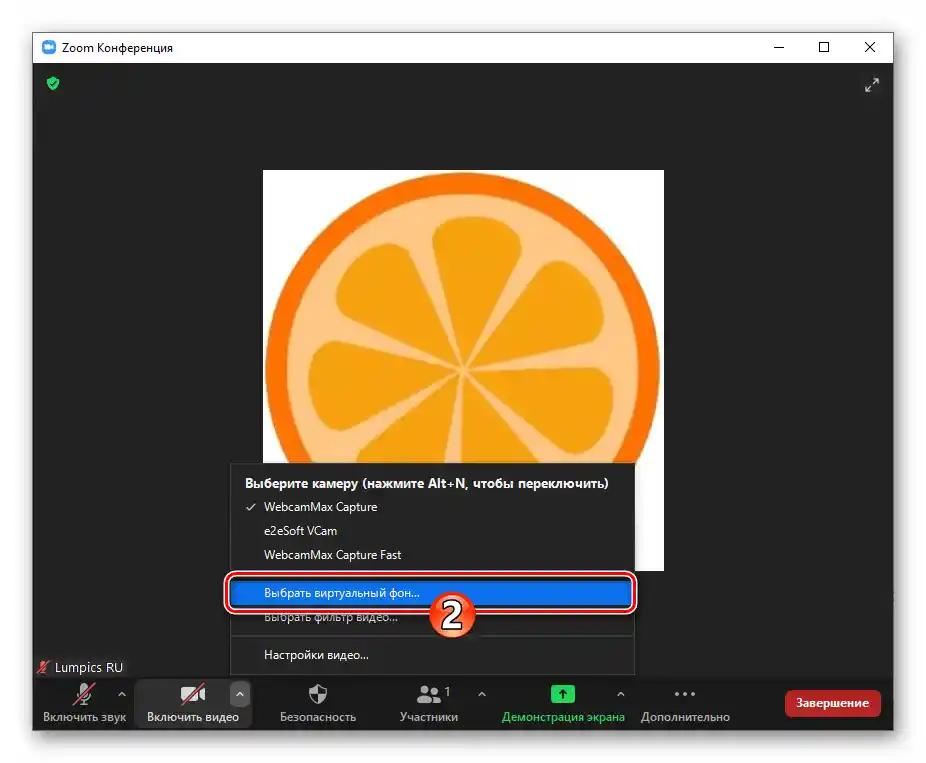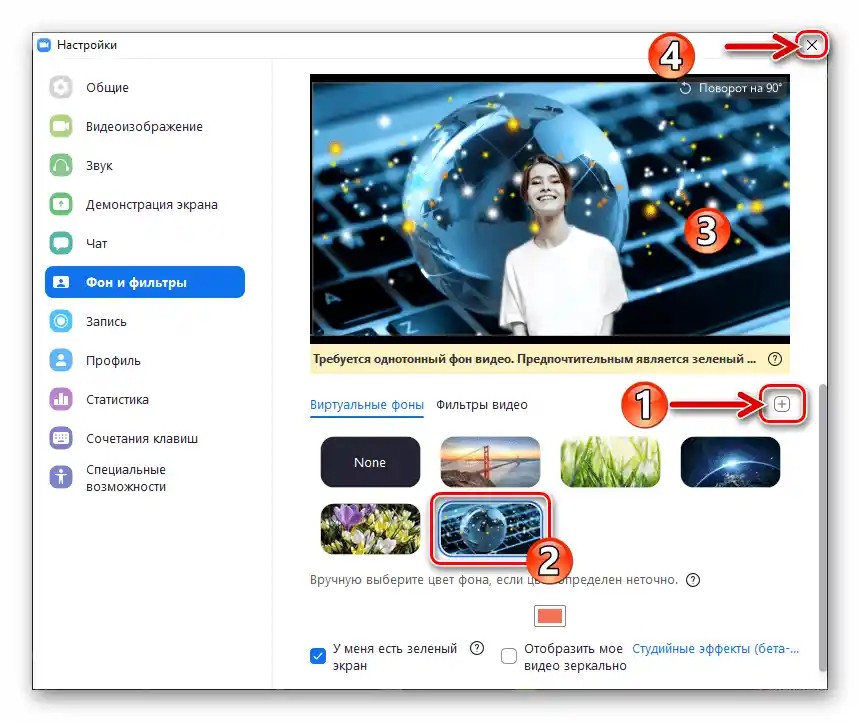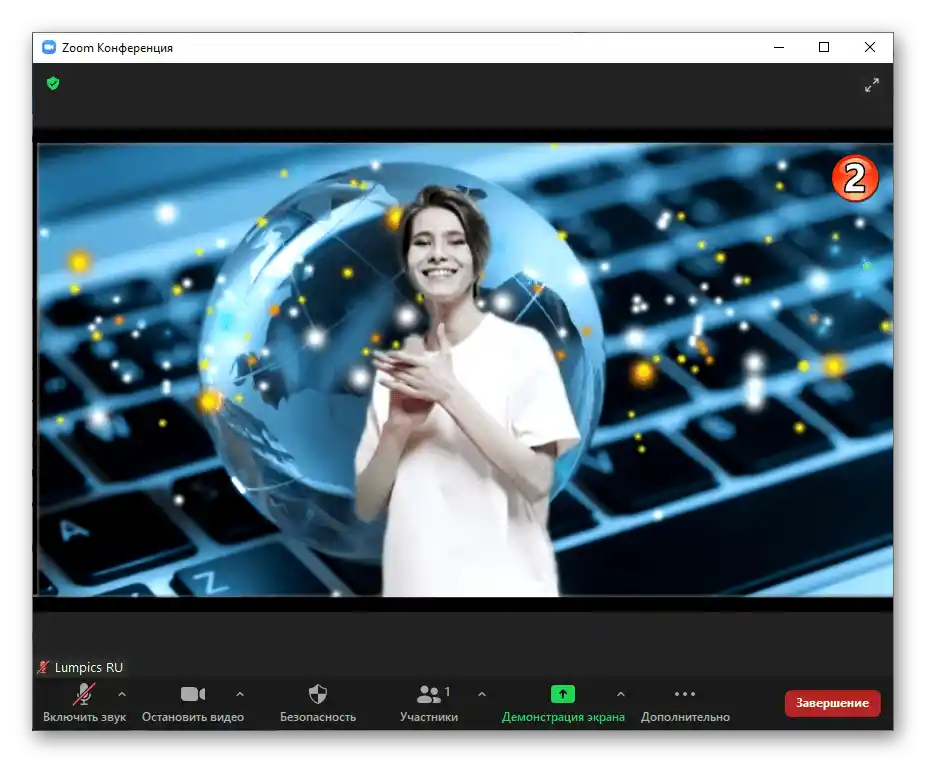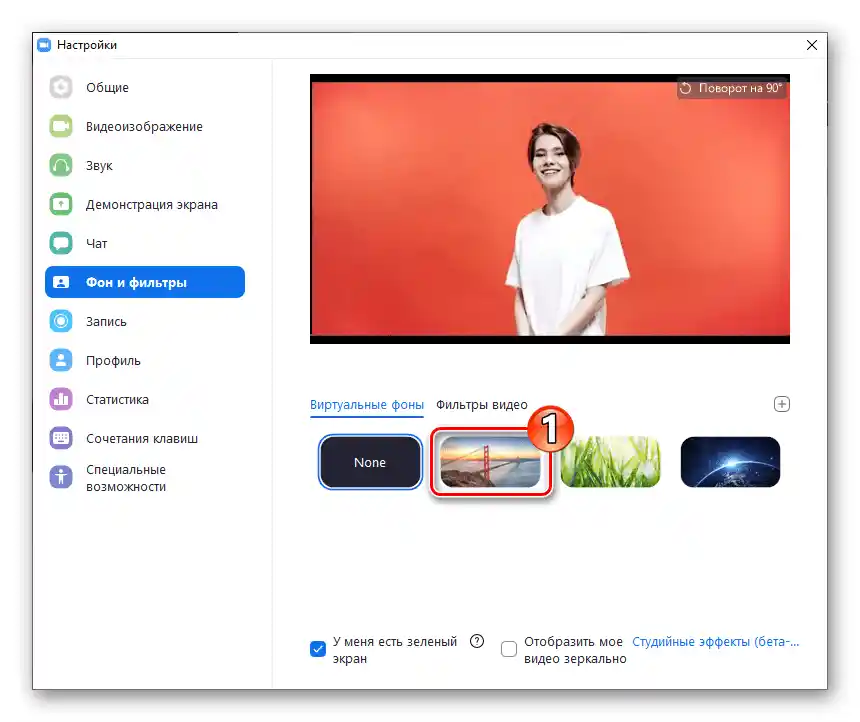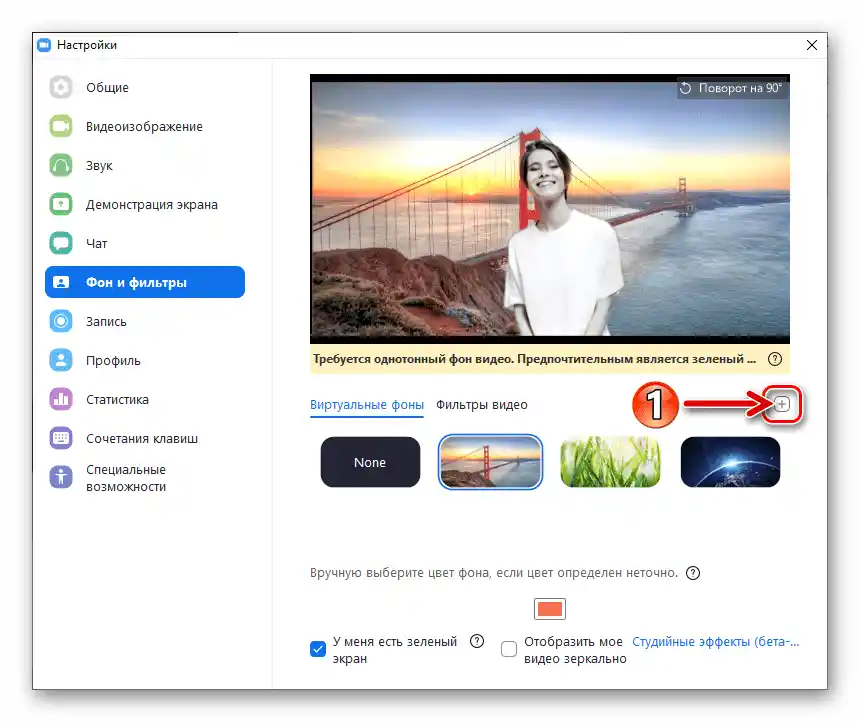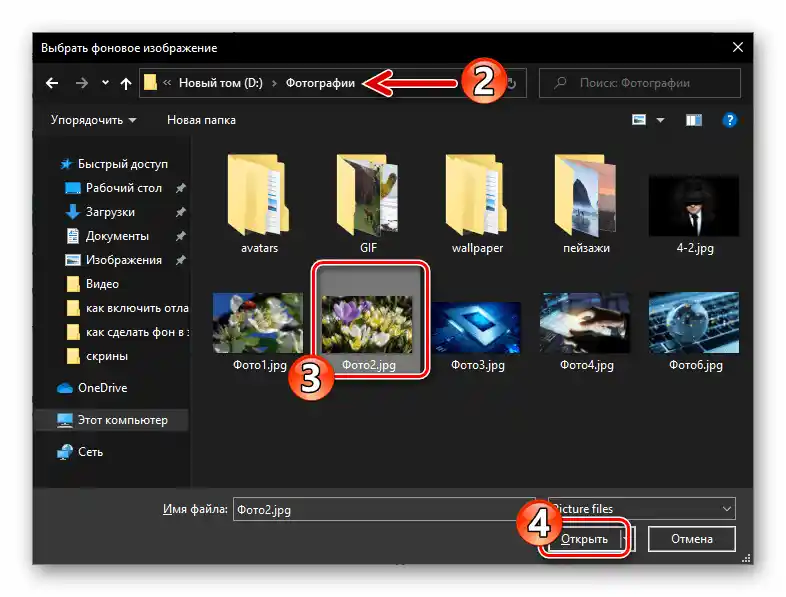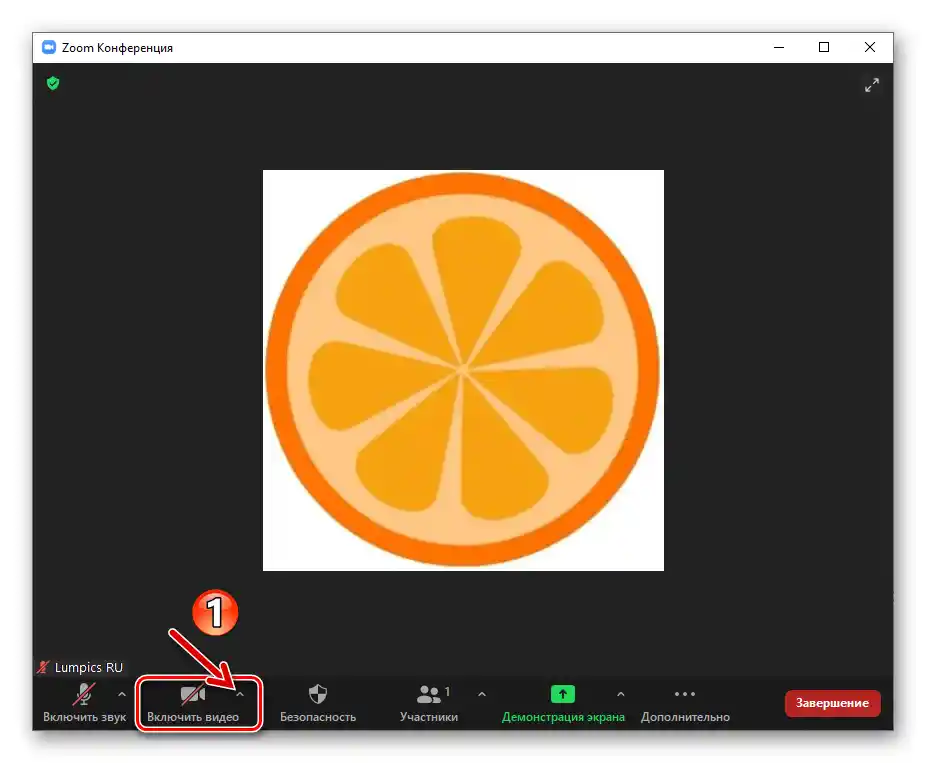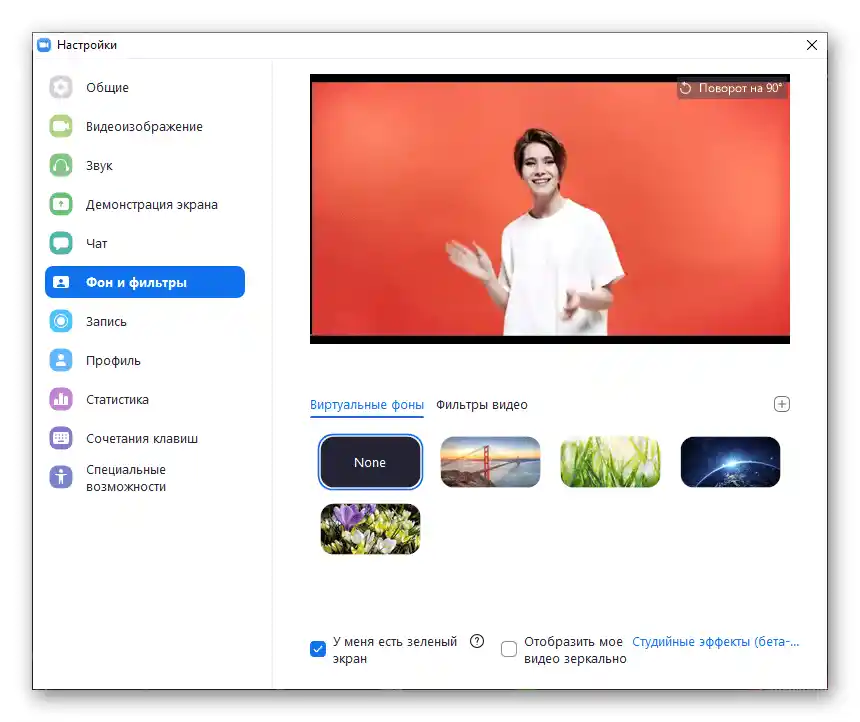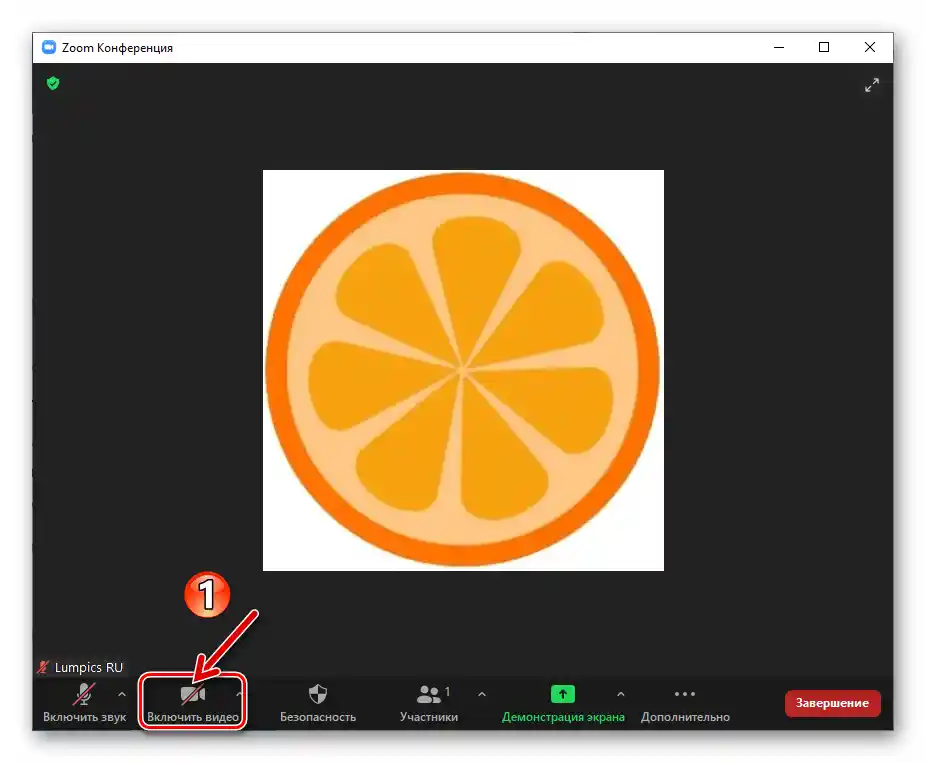Pretvorba ozadja prenesene video slike preko Zoom je ob trenutnem pisanju tega članka na voljo izključno uporabnikom namizne aplikacije storitve, v mobilnih različicah sistema pa ta možnost ni na voljo.
Prvo, kar morate storiti, da pridobite možnost uporabe opcije "Virtualno ozadje" v Zoomu – je njena aktivacija v nastavitvah uporabniškega profila:
- V katerem koli priljubljenem brskalniku pojdite na spletni portal Zoom po spodnji povezavi, kliknite "PRIJAVA V SISTEM" na vrhu odprte strani.
Uradna spletna stran sistema za organizacijo videokonferenc Zoom
- Avtorizirajte se v storitvi, tako da vnesete svoj prijavni (email) in geslo v ustrezna polja prikazane prijavne forme ter nato kliknete gumb "Prijava v sistem".
- Na seznamu razdelkov nastavitev računa na levi strani kliknite "Nastavitve".
- Nato v seznamu pod imenom aktivne zavihka "Konferenca" kliknite "Na konferenci (razširjeno)".
- V razdelku nastavitev, kamor boste preusmerjeni, je na voljo možnost "Slika virtualnega ozadja" — aktivirajte stikalo, ki se nahaja desno od njenega imena in opisa.
- Nato, če nameravate uporabiti kot ozadje ne le statično sliko, temveč tudi videoposnetke, označite potrditveno polje "Dovoli uporabo videov za virtualna ozadja" in kliknite gumb "Shrani".
- S tem je konfiguracija nastavitev profila Zoom za uporabo obravnavane možnosti zaključena, brskalnik lahko zaprete.Če je program storitve odprt na računalniku, se iz njega odjavite in ga ponovno zaženite – možnost se aktivira šele po ponovnem zagonu odjemalca.
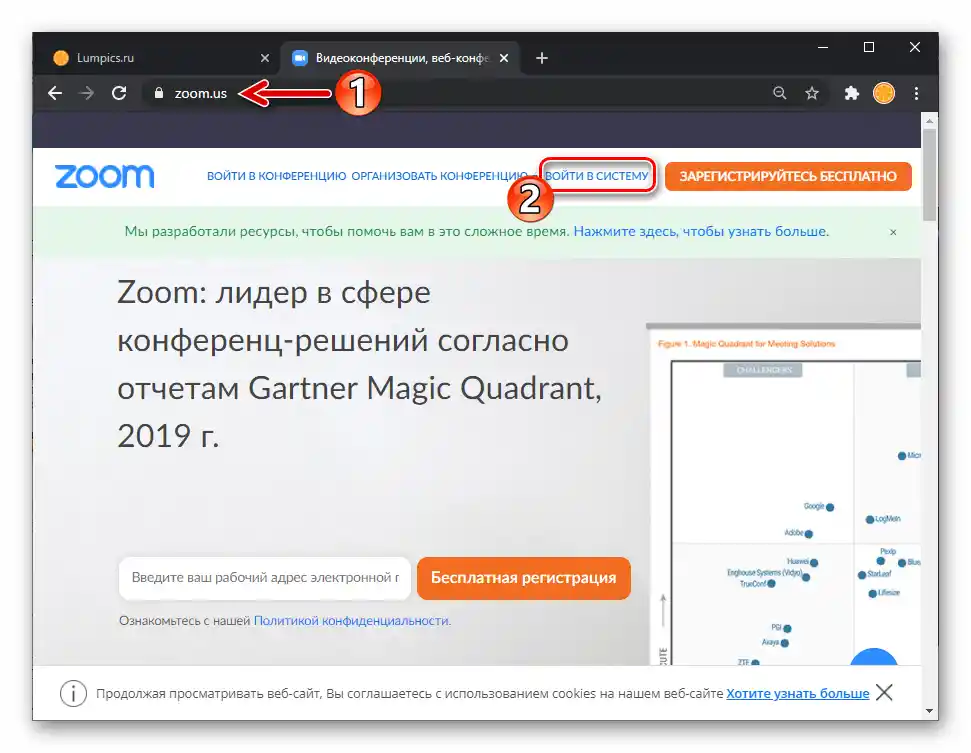
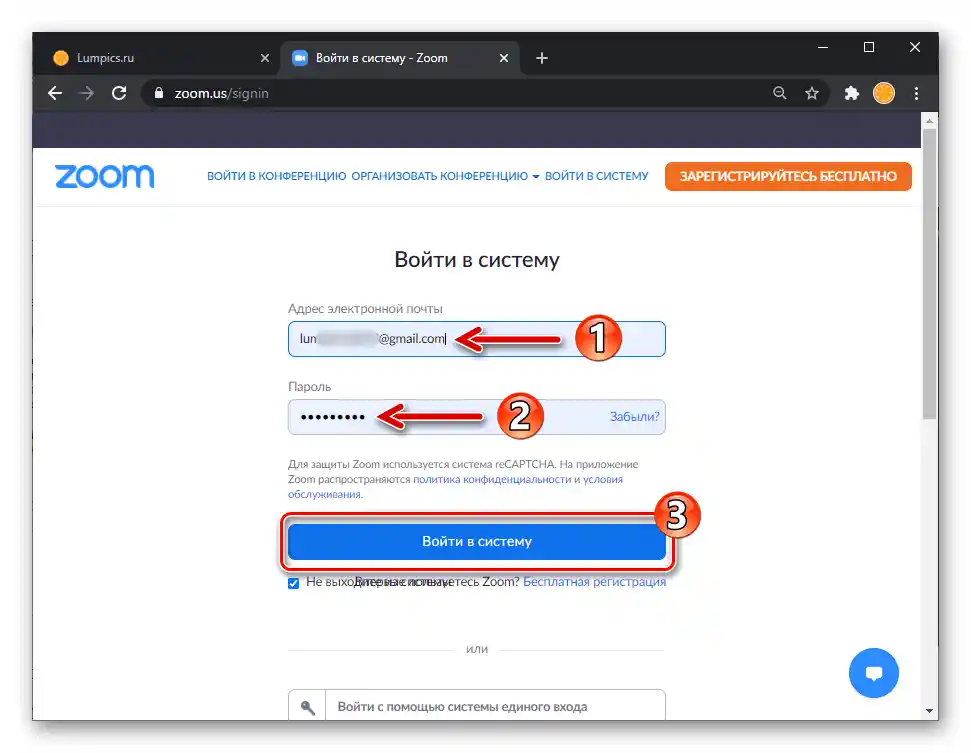
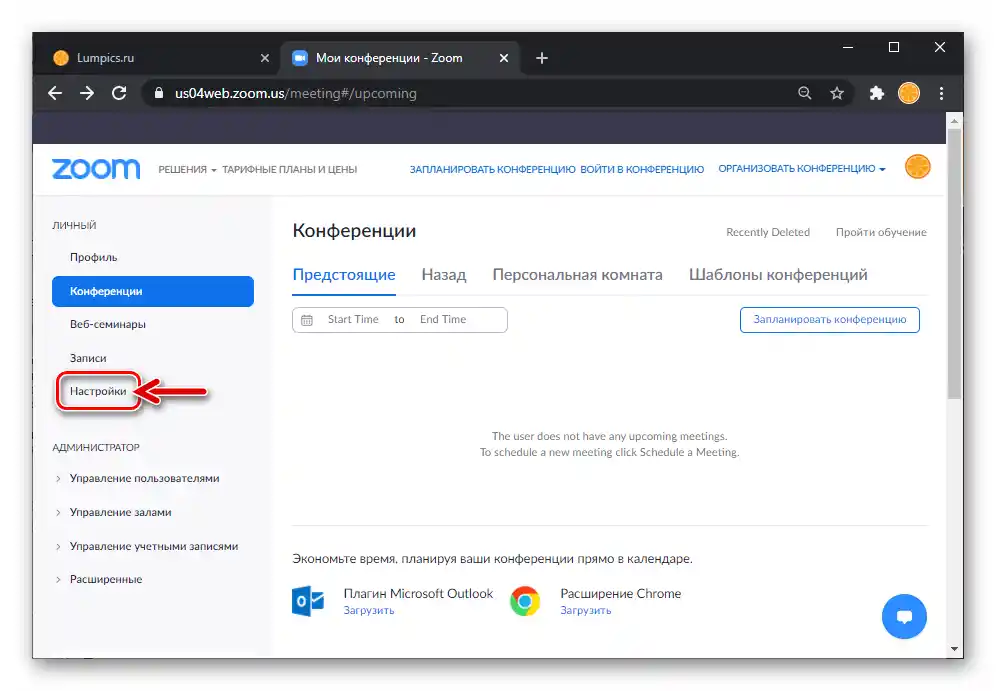
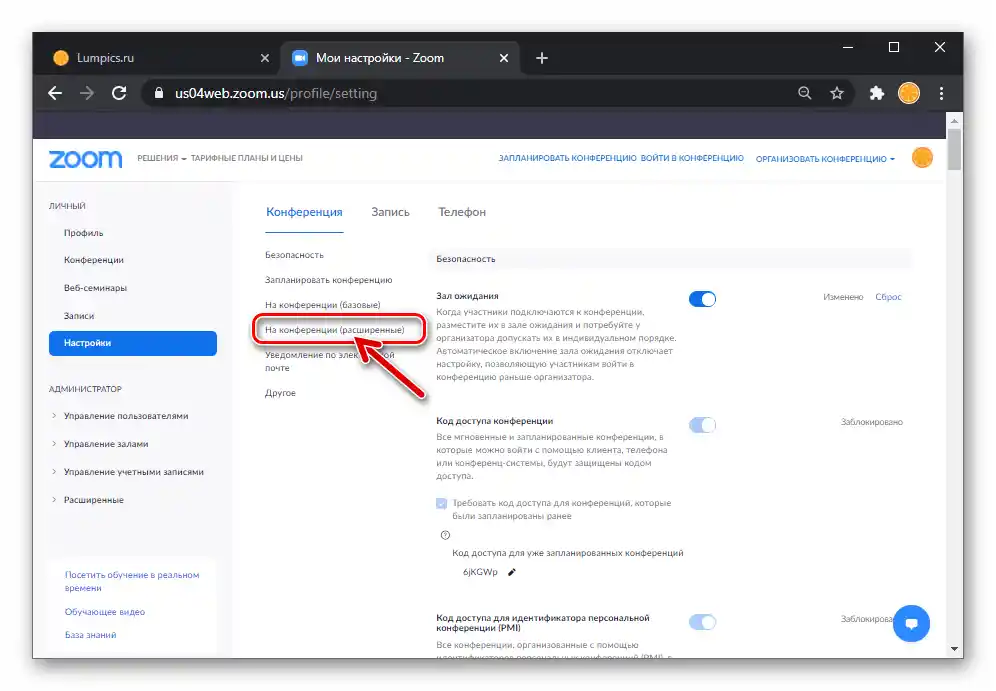
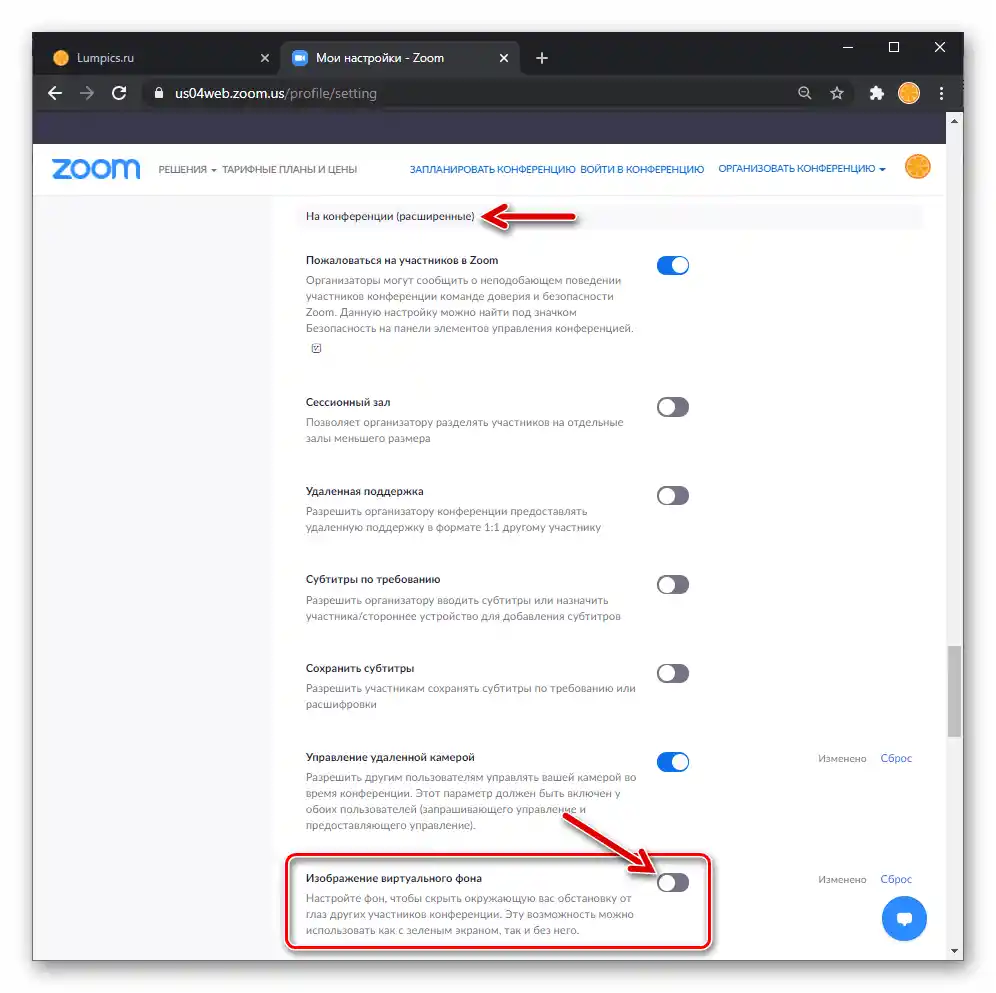
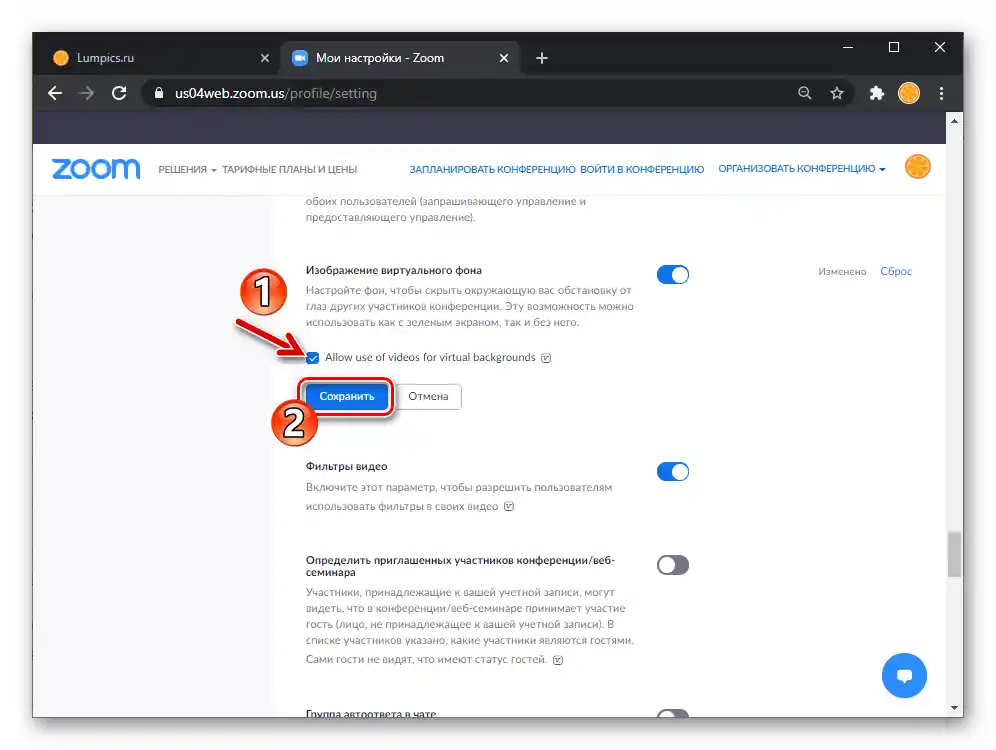
Način 1: Nastavitve Zoom za Windows
Za dosego sprejemljivega učinka mora biti zamenjan ozadje videa s sredstvi Zoom enobarvno in v določeni meri kontrastno z glavnim objektom (na primer s barvami kože, las in oblačil govornika); za dosego idealnega rezultata je potrebna namestitev fiksne slike na ozadju v zeleni (kot se uporablja v kinematografiji) barvi.
- Odprite "Nastavitve" Zoom za računalnik, tako da kliknete na zobnik v zgornjem desnem kotu zavihka "Glavna" okna. Če to še ni bilo storjeno, izberite, omogočite in nastavite povezano kamero za delo v programu.
Podrobnosti: Vklop kamere v nastavitvah Zoom za PC
- Iz menija razdelkov na levi strani okna "Nastavitve" Zoom preidite na "Ozadje in filtri".
- Kliknite na miniaturko enega od ponujenih ozadij za testiranje delovanja možnosti "Virtualno ozadje".
![Zoom za Windows aktivacija ozadja za video v nastavitvah programa]()
Kot rezultat se bo območje s predogledom videoposnetka, ki ga zajema vaša kamera, spremenilo.
- Če želite naložiti lastno sliko iz diska PC v Zoom in jo nastaviti kot ozadje videa:
- Kliknite "+" nad miniaturami slik na desni;
- Pojdite do lokacije grafične datoteke in jo odprite.
![Zoom za Windows gumb Dodaj svojo sliko za ozadje videa v Nastavitvah programa]()
![Zoom za Windows Izberite ozadje za video na disku računalnika]()
- Če se odločite, da ne želite spremeniti ozadja, kliknite "Nič" v območju s predogledom slik, ki so na voljo za nastavitev kot ozadje.
- Ko zaključite nalogo, opisano v naslovu članka, zaprite okno "Nastavitve".
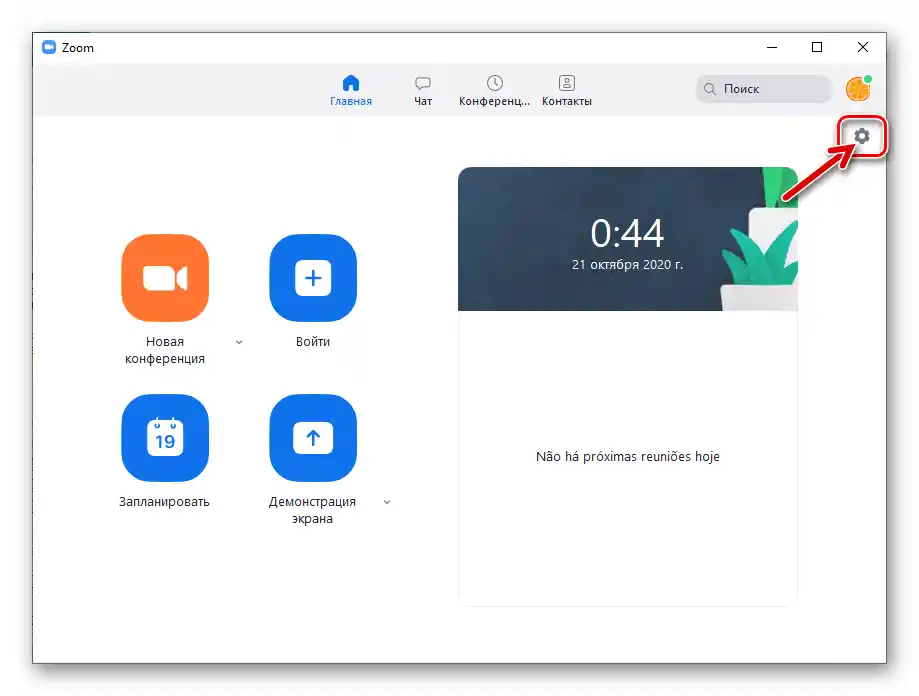
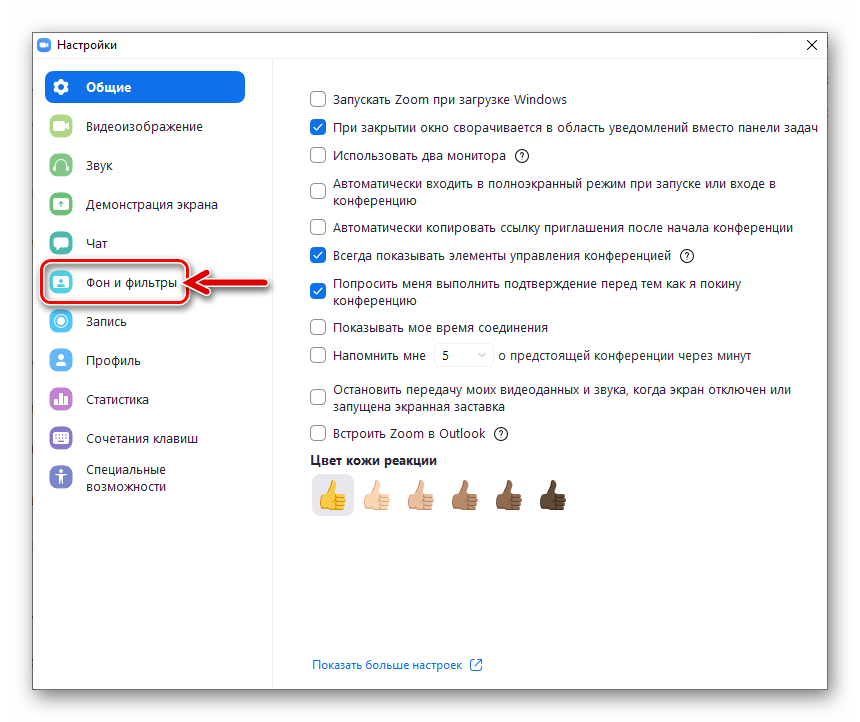
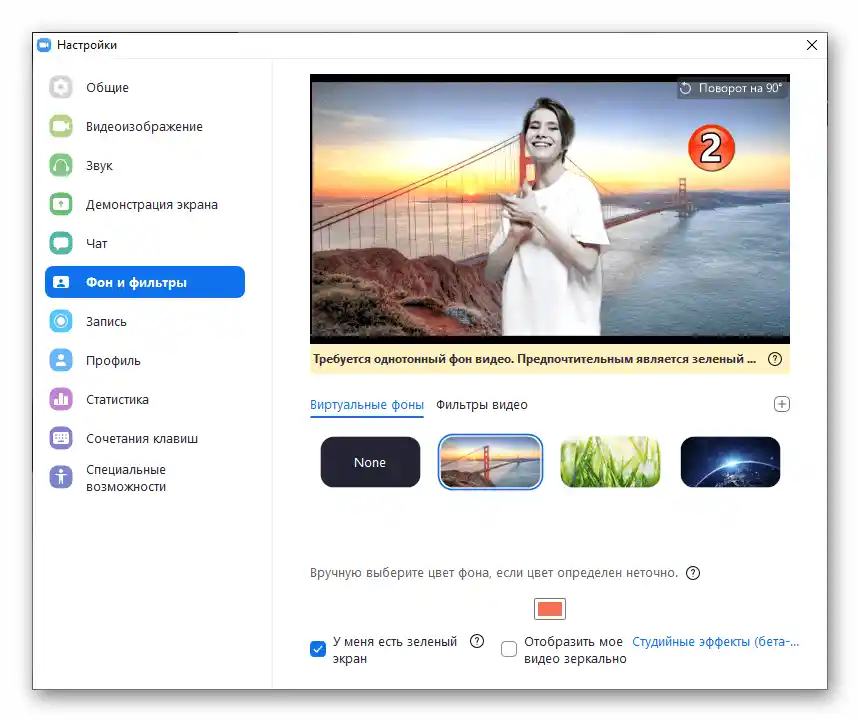
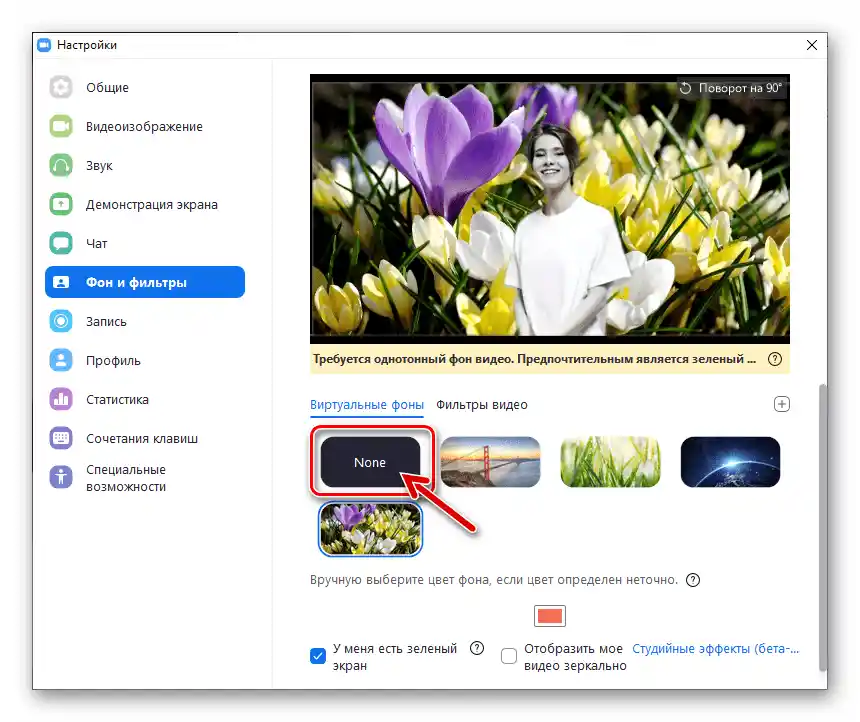
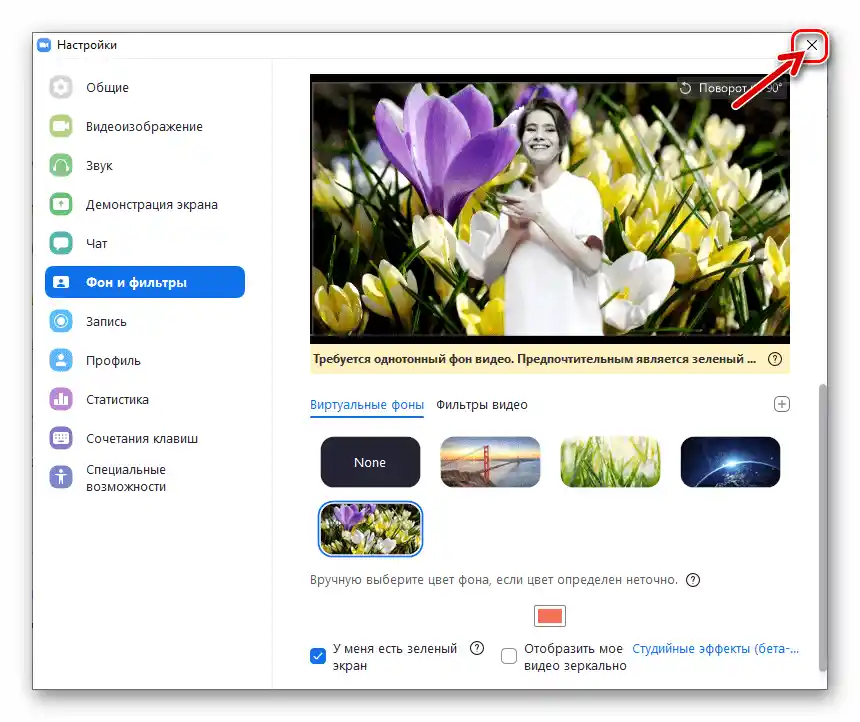
Način 2: Okno konference
Zamenjati ozadje prenosa videoposnetka v storitvi lahko ne le z vnaprejšnjim konfiguriranjem programa Zoom, temveč tudi "v živo", torej med sejo, ki se je niste pridružili.
- Ustvarite novo ali se pridružite že organizirani spletni konferenci preko Zoom.
- Kliknite na drugi gumb v orodni vrstici v zgornjem desnem kotu za odpiranje menija nastavitev videa,
![Zoom za Windows gumb za vklop in izklop ter nastavitve videa na orodni vrstici okna konference]()
in pritisnite "Izberi virtualno ozadje…".
- Kot rezultat se bo odprlo okno z razdelkom nastavitev "Ozadje in filtri" v "Nastavitve" Zoom.
![Zoom za Windows okno za nastavitev ozadja videa, ki se odpre med konferenco]()
Da bi spremenili ozadje prenesenega videa za druge udeležence spletne konference, je potrebno izvesti točke št. 4-6 iz prejšnjih navodil v tem članku.
- Aktivirajte svojo kamero za prenos video toka drugim udeležencem konference,
![Zoom za Windows omogoča vklop vaše kamere med spletnimi konferencami]()
če to še ni bilo storjeno.
Več: Kako vključiti svojo kamero med konferenco v Zoom za Windows